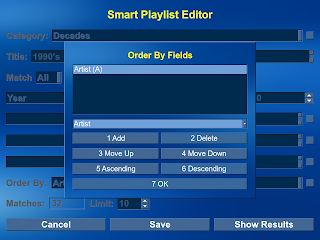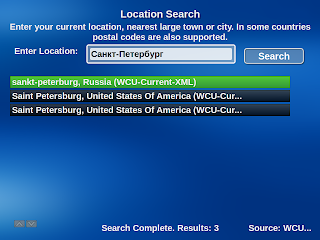В предыдущей заметке я не упомянул о том, что достаточно серьезные изменения коснулись и получаения метаданных в MythTV. Одно из изменений состоит в том, что теперь для получения метаданных фильмов используется только скрипт для сайта themoviedb.org и других вариантов по умолчанию не предусматривается.
Кроме этого теперь мой текущий скрипт кинопоиска не работает и для 0.23, т.к. похоже в очередной раз сменился дизайн кинопоиска. В любом случае мной дорабатываться скрипт не будет, хотя там скорее всего просто надо изменить регулярные выражения, что не должно быть сложно. И, конечно, в очередной раз призову пользоваться и пополнять сайт themoviedb.org, который дает свободный доступ к своей базе всем пользователям.
В этом блоге вы сможете найти различную информацию на русском языке о MythTV и дистрибутиве GNU/Linux на основе Ubuntu и MythTV - Mythbuntu. Если вы хотите оставить комментарий, то не стесняйтесь, включены анонимные комментарии. P.S. Как это часто бывает, тематика блога немного вышла за пределы Mythbuntu (Ubuntu), но пока не вышла за пределы MythTV. Оставайтесь с нами. :)
суббота, 27 ноября 2010 г.
MythTV 0.24. Кто виноват и что делать?
Долго думал, стоит ли писать о выходе MythTV 0.24 (а вышла она уже давненько), в принципе написать то надо, но вот вопрос что написать.
Итак, MythTV 0.24 вышел и в общем-то порадовал многими приятными нововведениями, то что работало, в основном стало работать еще лучше, плюс идеологически правильные изменения в интерфейсе и архитектуры приложения в целом.
Но мой сказ не об этом (если вы еще не ознакомились с нововведениями, то можете сделать это на странице проекта). Мой сказ о том, что кроме приятных улучшений и исправленных багов, как это уж издревле повелось, добавились баги новые. И, что самое печальное, баги эти касаются основного функционала MythTV - записи и просмотра ТВ программ. Насчет цифрового ТВ сказать по собственному опыту не могу, но говорят и там не все гладко, хотя вроде сейчас все более или менее работает. А вот с аналоговым ТВ совсем грустно, можно сказать что пользоваться им нереально, т.к. при переключении каналов происходит ошибка.
Что касается вопросов поставленных в заголовке, то я бы ответил так. Виноваты, ессно, разработчики MythTV, т.к. взявшись за правку кода, они кое-что поломали, но не все исправили (а аналоговое ТВ для них до лампочки, поэтому никто особо и не чешется), и, конечно, пользователи MythTV, которые не озаботились потестировать разрабатываемую версию и отправить на трекер сообщения о багах. Что делать? Если пользуетесь аналоговым ТВ то переходить на новую версию не стоит, хотя, как вариант, можно отослать разработчикам патч исправляющий ошибку...
Итак, MythTV 0.24 вышел и в общем-то порадовал многими приятными нововведениями, то что работало, в основном стало работать еще лучше, плюс идеологически правильные изменения в интерфейсе и архитектуры приложения в целом.
Но мой сказ не об этом (если вы еще не ознакомились с нововведениями, то можете сделать это на странице проекта). Мой сказ о том, что кроме приятных улучшений и исправленных багов, как это уж издревле повелось, добавились баги новые. И, что самое печальное, баги эти касаются основного функционала MythTV - записи и просмотра ТВ программ. Насчет цифрового ТВ сказать по собственному опыту не могу, но говорят и там не все гладко, хотя вроде сейчас все более или менее работает. А вот с аналоговым ТВ совсем грустно, можно сказать что пользоваться им нереально, т.к. при переключении каналов происходит ошибка.
Что касается вопросов поставленных в заголовке, то я бы ответил так. Виноваты, ессно, разработчики MythTV, т.к. взявшись за правку кода, они кое-что поломали, но не все исправили (а аналоговое ТВ для них до лампочки, поэтому никто особо и не чешется), и, конечно, пользователи MythTV, которые не озаботились потестировать разрабатываемую версию и отправить на трекер сообщения о багах. Что делать? Если пользуетесь аналоговым ТВ то переходить на новую версию не стоит, хотя, как вариант, можно отослать разработчикам патч исправляющий ошибку...
понедельник, 1 ноября 2010 г.
Обновление mythtv до следующей версии
Добавил заметку на сайт "О MythTV по-русски" - https://sites.google.com/site/axboct/ustanovka-mythtv/obnovlenie-mythtv-do-sleduusej-versii-v-mythbuntu. Может пригодится тем, кто по тем или иным причинам (например проблемам с драйверами для тюнера или другого железа) не может перейти на новую версию Mythbuntu (Ubuntu), но хочет использовать новые версии MythTV.
понедельник, 25 октября 2010 г.
Метаданные фильмов в MythTV 0.24.
В преддверии выхода MythTV 0.24 хочу отметить один момент, касающийся получаения метаданных фильмов. В MythTV 0.24 получение метаданных для фильмов происходит с базы данных сайта http://www.themoviedb.org/. Этот сайт является свободной базой данных информации о фильмах, которая пополняется пользователями и данные из которой могут использоваться на основе одной из свободных лицензий. То есть в отличие от кинопоиска получение данных с сайта, не запрещается, а наоборот приветствуется. В настоящее время база сайта themoviedb.org содержит не так много русскоязычных фильмов, однако база регулярно пополняется и каждый из нас может пополнить эту базу, сделать это не сложно. Правда для русского языка есть свои особенности, но автор сайта достаточно быстро реагирует на предложения, и есть основания полагать, что для не англоязычных пользователей будет доступна вся та же функциональность, что и для анголоязычных.
Позже, на сайте попробую осветить этот вопрос несколько глубже.
Позже, на сайте попробую осветить этот вопрос несколько глубже.
четверг, 21 октября 2010 г.
Вышла новая версия Mythbuntu.
Как вы уже наверное знаете недавно вышли новые версии Ubuntu и соответсвенно Mythbuntu под номером 10.10. Все думал стоит или не стоит писать об этом, но решил все же отметиться. Видимо создатели Mythbuntu решили не ждать пока допилят MythTV 0.24 и решили выпустить очередную версию с текущей на данной момент версией MythTV 0.23.1. Если будете устанавливать новую Mythbuntu, то помните что MythTV 0.23.1 несовместима по протоколу с MythTV 0.23, поэтому если будете производить апгрейд системы, не забудьте обновить все фронтэнды (и ведомые бэкэнды) которые есть в системе.
Из бонусов в новой версии обещают новый инсталятор, а также утилиту для создания и восстановления конфигурационных файлов MythTV. Я чесно говоря даже не обновлялся пока, да и вообще для компов с MythTV планирую использовать в основном LinHES, новую Mythbuntu, возможно, поставлю на основную машину, но не раньше чем станет досупна MythTV 0.24.
В общем ждем 0.24, судя по всему ждать осталось недолго, а интересного там должно быть много, надеюсь тогда и адаптирую статьи под новую версию, а также постараемся углУбить рассмотрение возможностей MythTV.
Из бонусов в новой версии обещают новый инсталятор, а также утилиту для создания и восстановления конфигурационных файлов MythTV. Я чесно говоря даже не обновлялся пока, да и вообще для компов с MythTV планирую использовать в основном LinHES, новую Mythbuntu, возможно, поставлю на основную машину, но не раньше чем станет досупна MythTV 0.24.
В общем ждем 0.24, судя по всему ждать осталось недолго, а интересного там должно быть много, надеюсь тогда и адаптирую статьи под новую версию, а также постараемся углУбить рассмотрение возможностей MythTV.
воскресенье, 22 августа 2010 г.
Настройка IPTV в MythTV.
Может быть кто то не видел, на сайте О MythTV по-русски
появилась заметка о настройке IPTV в MythTV - https://sites.google.com/site/axboct/nastrojka-mythtv/nastrojka-bekenda/nastrojka-iptv. Статья основа на оригинальном посте пользователя main76 в форуме http://forum.ubuntu.ru/index.php?topic=34245.msg805841#msg805841.
появилась заметка о настройке IPTV в MythTV - https://sites.google.com/site/axboct/nastrojka-mythtv/nastrojka-bekenda/nastrojka-iptv. Статья основа на оригинальном посте пользователя main76 в форуме http://forum.ubuntu.ru/index.php?topic=34245.msg805841#msg805841.
Еще раз о переводе MythTV.
Если вы еще не видели сайт http://code.google.com/p/rumythtv/, то посетите его, если вы хотите получить русификацию MythTV лучше чем из коробки.
Также в данном посте я хотел бы попросить тех кто использует версию MythTV из транка потестировать по мере сил и возможностей мой перевод с вышеприведенного сайта (брать перевод нужно из транка, а не из загрузок).
Также в данном посте я хотел бы попросить тех кто использует версию MythTV из транка потестировать по мере сил и возможностей мой перевод с вышеприведенного сайта (брать перевод нужно из транка, а не из загрузок).
понедельник, 5 июля 2010 г.
Устновка MythTV в составе дистрибутива LinHES
Набросал статейку по установке дистра LinHES. Это специализированный дистр для MythTV на основе Arch Linux. В отличие от Mythbuntu, здесь не устанавливается даже XFCE, а только простенький WM. Если комп предназначен только для медиацентра или минимального "постороннего" использования, то IMHO очень неплохой вариант, хотя конечно с Mythbuntu сравнивать не стоит, конечно, развернуть полноценную универсальную десктопную среду в случае Mythbuntu гораздо легче. Но как бы то ни было, статью можно почитать здесь (в этом блоге это будет уже совсем оффтоп) - http://sites.google.com/site/axboct/ustanovka-mythtv/ustanovka-mythtv-v-sostave.
среда, 30 июня 2010 г.
Получение данных для фильмов с сайта kinopoisk.ru в MythTV 0.23
Ввиду того, что работа с метаданными фильмов в MythTV 0.23 несколько изменилась по сравнению с предыдущими версиями, решил написать специальную заметку по этому поводу, тем более что у некоторых пользователей MythTV возникают вопросы по этому поводу. Выложил обновленную статью по этому поводу на сайте "О MythTV по-русски" - https://sites.google.com/site/axboct/plaginy-mythtv/prosmotr-filmov-plagin-mythvideo/prosmotr-i-upravlenie-filmami-v-mythtv-0-23-ispolzovanie-sajta-kinopoisk-ru-dla-zapolnenia-informacii-o-filme.
суббота, 19 июня 2010 г.
Объявление о сайте "О MythTV по-русски"
Привет всем пользователям MythTV! Теперь почитать на русском о MythTV (и не только для Mythbuntu) можно на сайте О MythTV по-русскиПока там находятся статьи из этого блога, в будущем возмжно ситуация изменится. По-крайней мере я планирую обновить уже не всегда актуальные в свете новых версий MythTV статьи. Ну и в ближайшем времени планирую статейку по установке LinHES (тоже интересный вариант для MythTV).
В общем как обычно можно оставлять здесь комменатрии, в том числе анонимные по поводу сайта, блога и т.п.
Также если хотите что-нибудь написать, обращайтесь, получить приглашение можно без ограничений по национальному, половому, возрастному, религиозному или любому другому признаку. :)
P.S. Даже не знаю зачем мы с axboct это все делаем, надеюсь это кому-то нужно. :)
В общем как обычно можно оставлять здесь комменатрии, в том числе анонимные по поводу сайта, блога и т.п.
Также если хотите что-нибудь написать, обращайтесь, получить приглашение можно без ограничений по национальному, половому, возрастному, религиозному или любому другому признаку. :)
P.S. Даже не знаю зачем мы с axboct это все делаем, надеюсь это кому-то нужно. :)
понедельник, 14 июня 2010 г.
Воспроизведение музыки в MythTV. Часть 2 - Умные плейлисты
Давайте рассмотрим такую интересную и полезную возможность MythTV, как умные плейлисты. Для того чтобы получить доступ к умным плейлистам, в режиме воспроизведения музыки нажмите клавишу M, и в появившемся меню выберите пункт Smart playlists. После этого перед вами появится окно Smart Playlists (см. рис. 1) с выпадающим списком категорий плейлистов и списком плейлистов выбранной категории, а также кнопками для создания, редактирования, удаления и выбора плейлиста. Как вы видите в списке плейлистов уже присутствует несколько категорий плейлистов и несколькими плейлистами в них.
Рисунок 1 - Список плейлистов
Как можно догадаться из названия плейлист 1990's и остальные листы в списке позволяют отобрать только композиции в тегах которых указан год относящийся к десятилетию 1990-1999. Давайте посмотрим каким образом построен данный плейлист. Выберите в списке элемент 1990's, после чего перейдите к кнопке 3 Edit и нажмите на ней клавишу выбора. После этого появится окно Smart Playlist Editor (Редактор умного плейлиста), показанное на рис. 2.
Рисунок 2 - Окно Smart Playlist Editor
В верхней части приведенного выше окна вы можете видеть следующие элементы управления:- Список Category (Категория) - позволяет выбрать для плейлиста категорию к которой он принадлежит.
- Поле Title - служит для ввода названия плейлиста.
- Список Match NNN Of The Following Conditions (Совпадение с NNN следующими условиями) - позволяет задать режим сравнения (условно NNN), который может иметь одно из двух значений: All (Все), Any (Любое). Значение All означает что композиция включается в плейлист, если выполняются все из заданных ниже условий, а значение Any означает что для включения композиции в плейлист достаточно чтобы выполнялось, хотя бы одно из условий.
В средней части окна расположена своеобразная таблица из трех (или четырх столбцов, в зависимости от условия сравнения) и четыре строк. В первом столбце вы задаете по значению какого параметра (т.е. элемента тэга) будет производиться сравнение. Во втором столбце вы задаете одно из условий сравнения, причем эти условия зависят от параметра заданного в первом столбце. Значение может быть одним из следующих:
- is between (между) - доступно для текстовых и числовых значений, а также дат;
- is equal to (равно) - доступно для текстовых, логических (подразумевающих только два варианта ответа: да или нет) и числовых значений, а также дат;
- is not equal to (не равно) - доступно для текстовых, логических и числовых значений, а также дат;
- is greater than (больше) - доступно для текстовых и числовых значений, а также дат;
- is less than (меньше) - доступно для текстовых и числовых значений, а также дат;
- starts with (начинается с) - доступно для текстовых значений;
- ends with (заканчивается на) - доступно для текстовых значений;
- contains (содержит) - доступно для текстовых значений;
- not contains (не содержит) - доступно для текстовых значений.
Те кто знаком с языком запросов SQL, конечно сразу поймут что условия соответствуют условиям отбора доступных в SQL. А так как MythTV хранит данные о композициях в таблицах базы данных MySQL, то логичным является и использование возможностей SQL для создания плейлистов.
Те кто не знаком SQL, могут просто не обращать внимания на это лирическое отступление, для понимания принципов работы умных плейлистов знание SQL совершенно не обязательно.
Вернемся к нашему плейлисту 1990's. Как вы можете видеть при начале редактирования плейлиста, MythTV сбрасывает условия отбора композиций. Перейдите к первому столбцу, в котором введено значение Year (Год), нажмите клавишу вправо, а потом влево, теперь будут доступны условия отбора по выбранному параметру. Значение во втором столбце будет равно is between (между), при этом справа появятся два счетчика, в которых вводится начало диапазона и его конец, в случае года, это будет начальный год диапазона и конечный. Как вы должно быть заметили по умолчанию в оба счетчика вводится значение 2000. Для плейлиста 1990's это должны быть 1990 и 1999 соответственно, введите эти значения. Как вы параметров отбора записей со своими условиями может быть четыре штуки.
Как мы уже говорили, то каким образом будут комбинироваться эти условия, зависит от значения установленного в списке Match NNN Of The Following Conditions (Совпадение с NNN следующими условиями), где NNN может быть равно или All (Все) или Any (Любое) или другими словами над условиями отбора производится операция соответственно или логического умножения или логического сложения.
В нижней части окна Smart Playlist Editor находятся следующие элементы управления:
Список Order By (Сортировать по) позволяет выбрать элемент тэга по которому будет произведена сортировка плейлиста. Вы можете выбрать или один элемент или сразу несколько, для чего щелкните на квадратной кнопке справа от списка, после чего появится окно показанное на рис. 3.
Рисунок 3 - Окно Order By Fields
Надпись Match (Совпадений) - показывает сколько композиций подходит под заданные условия отбора.
Счетчик Limit (Предел) - позволяет задать предел количества выводимых в плейлист композиций. Значение равное 0 означает, что ограничение отсутствует.
Кнопка Cancel (Отмена) - закрывает окно Smart Playlist Editor без сохранения результатов редактирования.
Кнопка Save (Сохранить) - закрывает окно Smart Playlist Editor с сохранением результатов редактирования.
Кнопка Show Results (Показать результаты) - позволяет посмотреть результаты отбора в окне Smart Playlist Result Viewer (Просмотр плейлиста)
Рисунок 4 - Окно Smart Playlist Result Viewer
вторник, 25 мая 2010 г.
Прогноз погоды (MythWeather) в MythTV.
Как вы уже наверное обратили внимание в MythTV существует возможность просматривать прогноз погоды. Чтобы перейти к прогнозу погоды перейдите последовательно по пунктам меню Центр информации->Погода. После этого вы попадете в окно просмотра прогноза погоды. Если вы еще не выбрали ни один режим отображения прогноза, то вам будет предложено это сделать выбрав один из вариантов как показано на рис. 1. Сразу отмечу что мы рассматриваем англ. вариант интерфейс, т.к. русский вариант интерфейса плагина MythWeather идущий в поставке MythTV далеко не самый правильный, но также напомню что вы можете скачать улучшенный вариант перевода с сайта проекта rumythtv (правда пока он находится только в транке, в разделе Downloads его нет, при этом убедитесь что вы скачиваете файл в "сыром" (raw) виде).
Также стоит заметить, что те скрипты для получения погоды, что идут в комплекте с MythTV очень слабо подходят для получения прогноза погоды в российских городах. Для устранения этих проблем вы можете использовать скрипты расположенные на сайте проекта rumythtv в разделе Downloads, на данные момент актульные версии скриптов находятся по ссылкам http://code.google.com/p/rumythtv/downloads/detail?name=wcucurrentxml.py.r23.tar.gz&can=2&q= и http://code.google.com/p/rumythtv/downloads/detail?name=wcu3dxml.py.r18.tar.gz&can=2&q=. Скачайте скрипты и поместите их в каталог /usr/share/mythtv/mythweather/scripts/ru_wcu (каталог ru_wcu создайте сами). Не забудьте что файлы скриптов должны иметь атрибуты исполняемого файла.
Рисунок 1 - Окно прогноза погоды в режиме настройки режимов отображения прогноза погоды
Вернемся к окну прогноза погоды. Чтобы добавить отображение текущего состояния погоды в списке Inactive Screens выберите пункт Current Conditions и нажмите клавишу выбора. После этого появиться окно с выбором единиц измерения, выберите SI и нажмите клавишу выбора. После этого вы увидите окно Location Search, показанное на рисунке 2.
Рисунок 2 - Окно Location Search для задания строки поиска города
В поле Enter Location введите название города прогноз погоды для которого вы хотите видеть на экране. Для скрипта WCU-Current-XML не играет особой роли на каком языке вводить название города для поиска, поэтому для удобства введем название на русском языке, например "Санкт-Петербург" (естественно без кавычек). Нажмите на кнопке Search, после чего будет произведен поиск городов с названием Санкт-Петербург и будут отображены результаты поиска как показано на рисунке 3.
Рисунок 3 - Список найденных городов
Как вы можете видеть, Санкт-Петербурги имеются не только в России. :) Также обратите внимание что скрипт возвращает название города на английском языке, т.к. плагин MythWeather похоже имеет проблемы с отображением кириллицы. Нужный нам находится первым в списке, поэтому просто нажмите клавишу выбора. После этого вы попадете обратно в окно Screen Setup, только теперь в списке активных режимов будет пункт Current Conditions. Повторив описанную выше процедуру можно добавить и другие режими отображения прогноза погоды.
Теперь перейдите к кнопке Finish и нажмите клавишу выбора. После этого будет отображен экран с прогнозом погоды, как показано на рисунке 4.
Рисунок 4 - Окно текущего прогноза погоды
Если вы выберите несколько режимов отображения прогноза то они будут сменяться через некоторое время.
пятница, 21 мая 2010 г.
Русификация плагина MythMusic теперь доступна в транке проекта MythTV.
Я думаю каждому приятнее смотреть на интерфейс программы когда он на родном языке. По непонятным для меня причинам интерфейс плагина MythMusic в MythTV до сих пор оставался без русского перевода, конечно и другие части не блещут полнотой перевода, т.к. развитие MythTV идет достаточно быстрыми темпами, но плагин по проигрыванию музыки выделялся даже на этом фоне.
Видимо ситуация такова, что кто может это сделать не хочет, а кто хочет, тот не может. Следуя пословице "Не боги горшки обжигают", было решено попытаться перевести это дело самостоятельно. Проблемы здесь наверное такие же как и при переводе других программ - русские слова обычно длиннее, плюс большинство кириллических символов шире символов латиницы, поэтому возникает проблема "невписывания" фраз в отведенное им место в интерфейсе. Поэтмому приходится решать это дело сокращением слов, подбором синонимов и т.п.
В общем это все лирика, суть заключается в том, что я решился запостить перевод на mythtv.org, и как это ни удивительно, но в течении буквально нескольких часов его приняли, видимо руководствуясь принципом "на безрыбье и рак - рыба".
В общем это я к чему, это я к тому, что наверное в следующей версии MythTV мы увидим русский интерфейс плагина MythMusic (а пользователи свежих версий наверное ужи и очень скоро). И конечно как всегда вы можете высказвыать свои пожелания и критику, постараемся учесть.
P. S. Скачать файл перевода вы можете на сайте проекта rumythtv или в общедоступном svn MythTV.
Видимо ситуация такова, что кто может это сделать не хочет, а кто хочет, тот не может. Следуя пословице "Не боги горшки обжигают", было решено попытаться перевести это дело самостоятельно. Проблемы здесь наверное такие же как и при переводе других программ - русские слова обычно длиннее, плюс большинство кириллических символов шире символов латиницы, поэтому возникает проблема "невписывания" фраз в отведенное им место в интерфейсе. Поэтмому приходится решать это дело сокращением слов, подбором синонимов и т.п.
В общем это все лирика, суть заключается в том, что я решился запостить перевод на mythtv.org, и как это ни удивительно, но в течении буквально нескольких часов его приняли, видимо руководствуясь принципом "на безрыбье и рак - рыба".
В общем это я к чему, это я к тому, что наверное в следующей версии MythTV мы увидим русский интерфейс плагина MythMusic (а пользователи свежих версий наверное ужи и очень скоро). И конечно как всегда вы можете высказвыать свои пожелания и критику, постараемся учесть.
P. S. Скачать файл перевода вы можете на сайте проекта rumythtv или в общедоступном svn MythTV.
понедельник, 10 мая 2010 г.
Русификация, скрипты и все-все-все. Проект rumythtv.
Привет всем. В данном посте хочу сообщить вам о том, что вы можете присоединиться к проекту rumythtv. В проекте планируется собрать различные компоненты MythTV имеющие русскоязычную и вообще славянскую специфику. Кто хочет участвовать в проекте пишите здесь или на почту. Также приветсвуются любые комментарии, отзывы, идеи и т.п.
четверг, 6 мая 2010 г.
Русифицируем MythTV. Плагин MythMusic (Слушать музыку).
Как это ни странно, но плагин MythMusic для прослушивания музыки до сих пор не имеет русского интерфейса. Возможно причина заключается в том, что он не очень то там и нужен, и даже наоборот, противопоказан, так как очень часто слова на русском языке получаются длиннее чем на английском, и поэтому не вписываются в место отведенное разработчиками MythMusic.
Но мы все же рискнем и попробуем перевести так чтобы было не очень страшно. :)
Итак, если вы хотите иметь русскоязычный интерфейс MythMusic, то скачайте файлик приложенный к сообщению http://forum.ubuntu.ru/index.php?topic=34245.msg716717#msg716717, распакуйте его и положите в каталог /usr/share/mythtv/i18n.
Как обычно, замечания и критика, а тем более пожелания и предложения приветстсвуются.
P.S. Проверка производилась на MythTV 0.23, в других версиях тоже должно сработать, но лично не проверял.
Но мы все же рискнем и попробуем перевести так чтобы было не очень страшно. :)
Итак, если вы хотите иметь русскоязычный интерфейс MythMusic, то скачайте файлик приложенный к сообщению http://forum.ubuntu.ru/index.php?topic=34245.msg716717#msg716717, распакуйте его и положите в каталог /usr/share/mythtv/i18n.
Как обычно, замечания и критика, а тем более пожелания и предложения приветстсвуются.
P.S. Проверка производилась на MythTV 0.23, в других версиях тоже должно сработать, но лично не проверял.
пятница, 30 апреля 2010 г.
Граббер для kinopoisk.ru (MythTV 0.23)
В буквально вчера вышедшей Mythbuntu 10.04 используется MythTV 0.23. Скрипты для версии 0.22 в 0.23 работать не будут, хотя корректировка требуется и не такая большая. Можете взять новую версию скрипта можете взять во вложении сообщения http://forum.ubuntu.ru/index.php?topic=34245.msg707758#msg707758.
Критика и пожелания, как всегда, приветствуются.
Критика и пожелания, как всегда, приветствуются.
четверг, 29 апреля 2010 г.
Граббер для kinopoisk.ru (MythTV 0.22)
Как вы уже может быть заметили, граббер для кинопоиска kinopoisk.pl, о котором я рассказывал в одном из предыдущих постов, теперь работает только частично, т.е. он по прежнему может получать информацию о фильме, но не может получать постеры и обои (фанарт). Случилось это видимо потому, что в очередной раз поменялся дизайн сайта.
Наверное было бы достаточно поменять скрипт kinopoisk.pl, но глянув в него, я понял, что Perl, мне не осилить. :) Однако я также заметил что в числе грабберов для получения данных в базу MythVideo есть и скрипты на языке Python, а заглянув в них, понял что синтаксис Python'а очень даже прост. Собрав в кучу знания из занятий по информатике, а также собственный опыт в изучении Pascal и Delphi, решил немного пробежаться по основам Python, а заодно сделать нужную в хозяйстве программку.
Ладно, все что выше была лирика, а суть заключается в том, что вполне рабочий (вроде бы :)) скрипт создать мне все-таки удалось. Взять его можно по адресу: тема по MythTV на российском форуме Ubuntu. Там во втором вложении будет текущая на данный момент версия граббера. Также буду благодарен, если подскажете куда еще можно выложить данный скрипт.
P.S. Прошу сильно не ругаться на код скрипта, т.к. не профи, да и скрипт делался на ходу, с попутным изучением Python. Но работать должен. При этом критика, как всегда, приветствуется.
Наверное было бы достаточно поменять скрипт kinopoisk.pl, но глянув в него, я понял, что Perl, мне не осилить. :) Однако я также заметил что в числе грабберов для получения данных в базу MythVideo есть и скрипты на языке Python, а заглянув в них, понял что синтаксис Python'а очень даже прост. Собрав в кучу знания из занятий по информатике, а также собственный опыт в изучении Pascal и Delphi, решил немного пробежаться по основам Python, а заодно сделать нужную в хозяйстве программку.
Ладно, все что выше была лирика, а суть заключается в том, что вполне рабочий (вроде бы :)) скрипт создать мне все-таки удалось. Взять его можно по адресу: тема по MythTV на российском форуме Ubuntu. Там во втором вложении будет текущая на данный момент версия граббера. Также буду благодарен, если подскажете куда еще можно выложить данный скрипт.
P.S. Прошу сильно не ругаться на код скрипта, т.к. не профи, да и скрипт делался на ходу, с попутным изучением Python. Но работать должен. При этом критика, как всегда, приветствуется.
вторник, 20 апреля 2010 г.
Установка MythTV 0.22 на Mytbuntu 9.04, проблемы с дистанционным управлением
Может возникнуть такая ситуация когда возникнет необходимость поставить версию MythTV не соответствующую версии в стандартном репозитарии Mythbuntu (Ubuntu). Такая ситуация может возникнуть например в силу того, что в определенной версии ядра могут быть поломаны драйвера на ТВ-тюнер или любое другое устройство, такое случается хоть и не часто, но случается.
На самом деле в этой небольшой заметке я хочу рассказать не о самом процессе установки, т.к. он не сложен и состоит практически только в прописывании нужных репозиториев (об этом можно почитать здесь), а о возникших проблемах с дистанционным управлением в MythTV.
Выполнив все по инструкции по приведенной выше ссылке, я установил MythTV 0.22, и уже было обрадовался, но взяв в руки ДУ и нажав на кнопку заметил, что при этом не вижу никакой реакции от MythTV. Запустив в терминале программу irw, я убедился что ДУ работает, приемник команды получает. Посмотрев в лог MyhthTV, я увидел такую строку:
LIRC, Error: Failed to connect to Unix socet '/var/run/lirc/lircd'
Т.е. понятно, что MythTV не может "подружиться" с LIRC. Введя в поле поиска в гугле текст ошибки, я обнаружил что проблема встречалась не у меня одного и связана она с тем, что MythTV пытается получить ответ от сокета предоставляемого демоном lircd, но не находит его по пути /var/run/lirc/lircd. Этот путь прописан в настройках настройках MythTV, до которых можно добраться последовательностью команд Утилиты/Настройки->Настройки->Общие, после чего в окне мастера настроек нужно перейти к окну настроек с названием Remote Control. В поле LIRC Daemon Sokcet и находится путь к сокету предоставляемому демоном lircd.
Проблема возникла повидимому (тут я не уверен, но ситуация была такова как я ее описываю) потому что в более свежей версии (0.22) эта настройка имеет значение /var/run/lirc/lircd, тогда как в Mythbuntu 9.04 нужный путь должен иметь вид /dev/lircd. Установив значение поля LIRC Daemon Sokcet в /dev/lircd и перезапустив MythTV мы можем наслаждаться управлением MythTV с помощью пульта ДУ.
На самом деле в этой небольшой заметке я хочу рассказать не о самом процессе установки, т.к. он не сложен и состоит практически только в прописывании нужных репозиториев (об этом можно почитать здесь), а о возникших проблемах с дистанционным управлением в MythTV.
Выполнив все по инструкции по приведенной выше ссылке, я установил MythTV 0.22, и уже было обрадовался, но взяв в руки ДУ и нажав на кнопку заметил, что при этом не вижу никакой реакции от MythTV. Запустив в терминале программу irw, я убедился что ДУ работает, приемник команды получает. Посмотрев в лог MyhthTV, я увидел такую строку:
LIRC, Error: Failed to connect to Unix socet '/var/run/lirc/lircd'
Т.е. понятно, что MythTV не может "подружиться" с LIRC. Введя в поле поиска в гугле текст ошибки, я обнаружил что проблема встречалась не у меня одного и связана она с тем, что MythTV пытается получить ответ от сокета предоставляемого демоном lircd, но не находит его по пути /var/run/lirc/lircd. Этот путь прописан в настройках настройках MythTV, до которых можно добраться последовательностью команд Утилиты/Настройки->Настройки->Общие, после чего в окне мастера настроек нужно перейти к окну настроек с названием Remote Control. В поле LIRC Daemon Sokcet и находится путь к сокету предоставляемому демоном lircd.
Проблема возникла повидимому (тут я не уверен, но ситуация была такова как я ее описываю) потому что в более свежей версии (0.22) эта настройка имеет значение /var/run/lirc/lircd, тогда как в Mythbuntu 9.04 нужный путь должен иметь вид /dev/lircd. Установив значение поля LIRC Daemon Sokcet в /dev/lircd и перезапустив MythTV мы можем наслаждаться управлением MythTV с помощью пульта ДУ.
суббота, 20 марта 2010 г.
Воспроизведение музыки в MythTV
MythTV предоставляет широкие возможности не только для просмотра и записи ТВ передач и для воспроизведения фильмов, но и для прослушивания музыки. В данной статье мы рассмотрим основные возможности MythTV в этом отношении.
MythTV позволяет вам слушать музыку в самых различных форматах. Чтобы начать прослушивание выберите в главном меню пункт Mультимедиа, а затем Слушать музыку.
Только не забудьте, что прежде чем вы начнете слушать музыку с помощью MythTV, музыка должна быть добавлена в соответствующий каталог, по умолчанию таким каталогом является /var/lib/mythtv/music. В настройках вы можете указать любой другой каталог, чуть ниже мы увидим как это делается.
Как вы можете видеть на рисунке 1, в режиме прослушивания музыки на экран выводится список музыкальных композиций, информация о текущей композиции и кнопки управления проигрыванием композиций.
Рисунок 1 - Режим прослушивания музыки
Навигация по списку композиций осуществляется с помощью клавиш управления курсором вверх и вниз. Прокрутка композиции осуществляется клавишами PageUp и PageDown. В таблице 1 приводится список всех клавиш доступных в режиме воспроизведения музыки.
Таблица 1 - Клавиши управления в режиме прослушивания музыки
Клавиша | Действие |
Вниз | Переход по списку композиций вниз. |
Вверх | Переход по списку композиций вверх. |
Enter, Space | Воспроизведение выбранной композиции. |
PageDown | Перемещение по композиции вперед. |
PageUp | Перемещение по композиции назад. |
O | Остановка проигрываемой композиции. |
P | Переключение воспроизводимой композиции между режимами “воспроизведение” и “пауза”. |
Home, Q, <, , | Переход к предыдущей композиции и ее воспроизведение. |
End, Z, >, . | Переход к следующей композиции и ее воспроизведение. |
I | Вызов окна с информацией о композиции с возможностью ее редактирования. |
F | Вызов окна с помощью которого можно установить различные режимы фильтрации списка композиций. |
F10, [ | Уменьшение громкости. |
F11, ] | Увеличение громкости. |
F9, |, \ | Выключение/включение звука. |
5 | Показ пустого экрана. |
6 | Перебор по кругу режимов визуализации. |
D | Удаление дорожки из плейлиста. |
Ctrl+S | Вызывает диалог для поиска композиций. |
Ctrl+N | Выполняет поиск следующей композиции, соответствующий критерию поиска заданного в диалоге поиска. |
8 | Обновляет дерево композиций. |
X | Уменьшает скорость воспроизведения. |
W | Увеличивает скорость воспроизведения. |
7 | Уменьшает рейтинг композиции. |
9 | Увеличивает рейтинг композиции. |
Клавиша M, как и в других режимах вызывает меню (см. рис. 2). Давайте рассмотрим какие возможности нам предоставляет это меню в режиме прослушивания музыки.
Рисунок 2 - Меню MythTV в режиме прослушивания музыки
В меню мы видим следующие команды:
- Smart playlists - вызывает окно для работы с "умными" плейлистами.
- Search - вызывает окно для поиска композиций.
- From CD - позволяет воспроизвести музыкальные композиции с CD.
- All Tracks - позволяет добавить в очередь воспроизведения все доступные аудиофайлы.
- Tracks by current Artists - позволяет добавить в очередь воспроизведения все композиции исполнителя, композиция которого воспроизводится в данный момент.
- Tracks by current Album - позволяет добавить в очередь воспроизведения все композиции альбома, композиция из которого воспроизводится в данный момент.
- Tracks by current Genre - позволяет добавить в очередь воспроизведения все композиции жанра, к которму относится композиция воспроизводимая в данный момент.
- Tracks by current Year - позволяет добавить в очередь воспроизведения все композиции которые относятся к году воспроизводимой в данный момент композиции.
- Tracks by current Title - позволяет добавить в очередь воспроизведения все композиции с названием, как у композиции , которая воспроизводится в данный момент.
Собственно, названия команд говорят сами за себя, но о первых из двух из них, мы поговорим более подробно немного ниже. Сейчас же рассмотрим возможности по группировке композиций. Если вы посмотрите на окно MythTV в режиме прослушивания музыки, то можете обратить внимание, что в левой части окна есть область, в которой можно выбрать ту или иную группу композиций.
В этой области вы можете произвести выбор одного из ваших плейлистов или выбрать один из фильтров, тип которых зависит от настроек. Вы можете настроить различные параметры режима прослушивания музыки в соответствующем окне настроек. Чтобы перейти к настройкам режима прослушивания музыки, выполните команду Утилиты/Настройки->Настройки->Настройки мультимедиа->Настройки музыки. После этого появится первое окно мастера основных настроек, нажатием на кнопку Вперед> перейдите ко второму окну настроек.
Во втором окне мастера настроек (см. рис. 3) вы можеsте настроить следующие параметры:
P.S. Об остальных возможностях расскажу позже в этом или следующем посте.
Во втором окне мастера настроек (см. рис. 3) вы можеsте настроить следующие параметры:
- Tree Sorting (Порядок сортировки) — определяет порядок сортировки музыкального дерева. Возможные значения этого параметра следующие: splitartist, splitartist1, artist, album, title или directory. Причем первые пять значений могут использовать в различных комбинациях (через пробел), а ключевое слово directory может использоваться только "в одиночку". Порядок параметров определяет как они будут выводиться в дереве, расположенном в левой части окна в режиме прослушивания музыки. По умолчанию используется следующая комбинация параметров "splitartist artist album title", при которой в верхнем уровне дерева отображаются дереве отображаются группы исполнителей, сгруппированные по начальной букве, на втором уровне групировка идет
- Number of Artists Tree Groups (Количество групп исполнителей) — определяет количество групп исполнителей (artists) в дереве исполнителей. Для данного параметра доступно одно из следующих значений: Few (Мало), Average (Средне) и Many (Много).
- Filename Format (Формат имени файла) — если не обнаружена информация в ID3 тэгах, то MythTV будет получать информацию о жанре, исполнителе, альбоме и номере дорожки из имени файла, в соответствии с данным параметром. Формат строки имени файла может содержать следующие токены: GENRE, ARTIST, ALBUM, TITLE, ARTIST_TITLE и TRACK_TITLE.
- Ignore ID3 Tags (Игнорировать ID3 тэги) — если установлена данная опция, то MythTV будет игнорировать содержимое ID3 тэгов и определять жанр, исполнителя, альбом и номер дорожки, ориентируясь на имя файла.
- Tag Encoding (Кодировка содержимого тэгов) — кодировка тэгов, доступен один из следующих вариантов: UTF-8, UTF-16, ASCII.
Рисунок 3 - Окно общих настроек режима прослушивания музыки
При значениях по умолчанию левая и правая верхние части окна в режиме прослушивания музыки выглядит так как показано на рисунке 4. Рисунок 4 - Окно MythTV в режиме выбора групп композиций.
С помощью клавиш вверх/вниз и вправо/влево вы можете передвигаться по списку и на следующий или предыдущей уровень иерархии (иерархия задается значением поля Tree Sorting, как уже было сказано несколькими абзацами выше). В том случае если в поле Tree Sorting вы введете значение directory, то вы сможете передвигаться по структуре каталогов верхним из которых будет каталог указанный в настройках в поле Directory to hold music.P.S. Об остальных возможностях расскажу позже в этом или следующем посте.
понедельник, 15 февраля 2010 г.
Установка MythTV в OpenSUSE
В данном посте я решил рассмотреть установку MythTV в OpenSUSE. Это конечно выходит за рамки заявленной самим же тематики блога, однако я решил что не стоит ограничивать себя одним дистрибутивом, ведь главное для нас не сам дистрибутив, а MythTV. Тем более что OpenSUSE сам по себе очень неплохой дистрибутив, который достаточно активно развивается и имеет неплохую поддержку сообщества. К сожалению такого же дистрибутива как Mythbuntu, на основе OpenSuse нет (по крайней мере я о таковом не знаю), но к счастью есть хорошее описание процесса установки в вики MyhthTV - Install mythTV software on openSUSE.
Мы же здесь рассмотрим процесс установки более кратко и естественно на русском языке, а также с учетом того что наша версия openSUSE 11.2.
В первую очередь при установке openSUSE обратите внимание на разбиение диска на разделы. Здесь рекомендации будут такими же как и для любых других дистрибутивов - для раздела с видео рекомендуется использовать файловую систему xfs, а для всех остальных разделов ext4.
После того как установки системы как и в случае Mythbuntu для видеокарт на чипсетах Nvidia рекомендуется установить проприетарные драйвер. Естественно, также вы должны убедится что все ваше "железо", такое как звуковая карта, ТВ тюнер и т.п. функционирует нормально. Заметим, что здесь мы не будем рассматривать установку и настройку железа, т.к. информации по этой теме вполне достаточно в других источниках.
Установить кодеки в openSUSE можно разными способами. Сначала рассмотрим способ установки из командной строки:
1. Запустите какой-нибудь эмулятор терминала, например konsole.
2. Выполните следующие команды:
zypper addrepo -f http://ftp.skynet.be/pub/packman/suse/11.2 packman
zypper addrepo -f http://www.opensuse-guide.org/repo/11.2 libdvdcss
zypper addrepo -f http://ftp.skynet.be/pub/packman/suse/11.2 packman
zypper addrepo -f http://www.opensuse-guide.org/repo/11.2 libdvdcss
Эти команды выполняют добавление нужные репозитариев в список источников софта.
3. Установим кодеки:
zypper install ffmpeg flash-player libdvdcss libxine1-codecs w32codec-all lame
Также вы можете установить кодеки, так называемым способом "1-click installation". Для этого щелкните на ссылке http://opensuse-community.org/codecs-kde.ymp.
После установки кодеков можно приступить к дальнейшим действиям. Теперь выполним установку всех нужных пакетов, которые используются MythTV:
sudo zypper in dvb
sudo zypper in libid3tag mysql php5 xine-ui xmms fame libcdaudio libfame MPlayer
sudo zypper in phpPgAdmin pvm transcode apache2 yast2-http-server apache2-mod_php5
Теперь можно приступить к установке MythTV. Сделаем это с помощью программы "Установка программ". Чтобы выбрать пакеты относящиеся к MythTV выберите в YaST2 вкладку Поиск и в поле Поиск введите слово "mythtv" (см. рис. 1)
Рисунок 1 - Окно YaST2 в режиме установки программ
Вы можете увидеть что в списке присутствуют пакеты как для версии MythTV 0.21, так и для версии 0.22. Мы установим пакеты для версии 0.22, чтобы сделать это выберите их для установки и щелкните на кнопке Принять, в результате чего будет выполнена установка выбранных пакетов.
После того как пакеты установлены можно приступить к дальнейшим действиям по установке MythTV.
Сначала запустим две нужные для работы MythTV службы: ntp и mysql. Для этого запустите YaST2 и в разделе Система щелкните на пункте Системные службы (уровень запуска): Службы. После этого появится окно Системные службы (уровень запуска): Службы (см. рис. 2).
Рисунок 2 - Системные службы (уровень запуска): Службы
В этом окне выберите нужную службу и щелкните на кнопке Включить, поле чего будет произведен запуск службы. После запуска служб ntp и mysql щелкните на кнопке ОК.
В отличие от Mythbuntu, при установке пакетов MythTV в openSUSE ,база данных необходимая для работы MythTV не создается. Но это не беда, в поставке MythTV присутствует SQL-скрипт для создания базы данных. Давайте выполним необходимые действия по созданию базы:
1. Так как по умолчанию пароль для пользователя root (не путайте с пользователем root системы Linux) баз данных MySQL пустой, рекомендуется выполнить установку пароля с помощью следующей команды:
mysqladmin -u root password <пароль>
2. Теперь запустим SQL-скрипт выполняющий создание базы данных:
mysql -u root -p < /usr/share/doc/packages/mythtv-doc/database/mc.sql
В результате будет создана база данных MySQL с названием mythconverg, которая содержит таблицы необоходимые для данных с которыми работает MythTV.
Также рекомендуется создать пользователя mythtv для базы mythconverg.
3. Для этого сначала войдем в консоль MySQL выполнив команду:
mysql -u root -p mythconverg
после нажатия кнопки Enter будет произведен запрос пароля, введите пароль который вы ввели при установке пароля для пользователя root базы данных MySQL.
После этого появится запрос консоли MySQL в виде строки "mysql>;"
4. Теперь введите следующие команды:
mysql> grant all on mythconverg.* to mythtv@"%" identified by "mythtv";
mysql> flush privileges;
mysql> quit;
Эти команды создадут пользователя mythtv для базы данных mythconverg и назначат нужные привилегии для таблиц этой базы, а последняя произведет выход из консоли MySQL.
Вот наконец и все, теперь мы имеем установленный MythTV и можем приступать к его настройке.
пятница, 29 января 2010 г.
Граббинг (импорт) CD в MythTV
Если у вас имеются аудио компакт-диски, то вы можете, вместо того чтобы каждый раз вставлять их в оптический привод, а потом каждый раз убирать их на место, импортировать содержимое компакт-диска на жесткий диск компьютера. При этом вы можете выбрать формат в котором вы можете сохранить содержимое компакт-диска в разных аудио форматах.
Вставьте диск в оптический привод и выберите пункт Импортировать CD. После этого вы увидите перед собой окно изображенное на рис. 1
Рисунок 1 - Окно импорта компакт-дисков.
В этом окне вы увидите список дорожек диска, а также несколько управляющих элементов:
Навигация в окне импорта CD, как обычно, осуществляется с помощью клавиш управления курсором. Чтобы перемещаться по элементам управления используйте клавиши вверх и вниз, чтобы перейти к следующей или предыдущей группе элементов управления используйте клавиши вправо и влево. Когда все параметры выбраны нажмите кнопку Rip CD (Импортировать CD), после чего будет показано окно (см. рис. 2) отображающее процесс импорта.
- Качество – переключатель имеющий несколько вариантов: Low (Низкое), Medium (Среднее), High (Высокое) и Perfect (Лучшее). Эти значения определяют качество импорта диска, при этом размер получаемых файлов в первом варианте будет наименьшим, а в последнем — наибольшим. Если вам нужно качество соответствующее оригиналу, то выбирайте вариант Perfect (Лучшее), в этом случае будет использовано сжатие без потерь. Более подробно варианты разные сжатия рассмотрены чуть ниже в этом разделе.
- Artist (Исполнитель) — в это поле вводится имя исполнителя. Обратите внимание что справа от поля ввода находится кнопка, при выборе которой перед вами появится окно, в котором вы можете выбрать одного из исполнителей, которые уже добавлены в вашу музыкальную базу. Если нужного исполнителя в списке нет, то введите его в поле с помощью клавиатуры или виртуальной клавиатуры, которую вы можете вызвать, как и обычно, нажатием клавиши выбора.
- Album (Альбом) — назвпроание альбома. Также вводится прямо в поле ввода с клавиатуры или выбирается из уже имеющихся вариантов с помощью кнопки, расположенной справа от поля.
- Genre (Жанр) — название жанра. Также вводится прямо в поле ввода с клавиатуры или выбирается из уже имеющихся вариантов с помощью кнопки, расположенной справа от поля.
- Multi-Artist (Несколько исполнителей) — флажок который позволяет установить режим ввода нескольких исполнителей, в том случае, если у вас на диске находится сборник песен разных исполнителей. Установите этот флажок, если вы будете импортировать сборник. Также обратите внимание что появится дополнительная кнопка Switch Titles (Переключить названия), которая позволяет переключать название песни и имя исполнителя между собой.
Навигация в окне импорта CD, как обычно, осуществляется с помощью клавиш управления курсором. Чтобы перемещаться по элементам управления используйте клавиши вверх и вниз, чтобы перейти к следующей или предыдущей группе элементов управления используйте клавиши вправо и влево. Когда все параметры выбраны нажмите кнопку Rip CD (Импортировать CD), после чего будет показано окно (см. рис. 2) отображающее процесс импорта.
Рисунок 2 - Процесс импорта CD.
По окончании импорта будет выдано сообщение о том что импорт прошел успешно (если конечно CD не имел значительных потертостей или царапин).
Вы можете настроить различные параметры импорта CD, для чего вы должны перейти в соответствующее окно с помощью команды Утилиты/Настройки->Настройки->Настройки->Настройки музыки->Настройки импорта.
В окне настроек Импорта CD вы можете выбрать следующие параметры:
- Paranoia Level (Уровень «паранойи) – уровень «паранойи» при импорте диска определяет насколько тщательно будут исключаться ошибки при импорте. При выборе варианта Full (Полный) мы получаем максимальное качество, при выборе Faster (Быстрый), импорт будет происходить быстрее, но возможны ошибки при считывании диска, особенно если диск имеет царапины, потертости или другие повреждения.
- File Storage Location (Путь для сохранения) – формат пути к каталогу и имени файла, в котором будут хранится импортируемые файлы. По умолчанию используется значение ARTIST/ALBUM/TRACK-TITLE, т.е. файлы будут помещены в каталог с названием ИМПОЛНИТЕЛЬ/АЛЬБОМ/НОМЕР ДОРОЖКИ-НАЗВАНИЕ ДОРОЖКИ. Кроме токенов ARTIST, ALBUM, TRACK-TITLE доступны и другие токены такие как GENRE и YEAR, т.е. ЖАНР и ГОД.
- Replace ' ' with '_' (Заменить пробел на «_») — данный флажок определят будет ли заменяться символ пробела на символ «_» (подчеркивание).
- Script Path (Путь к скрипту) – это поле позволяет задать путь к файлу содержащему скрипт, который будет выполнен после окончания импорта компакт-диска.
- Automatically eject CDs after ripping (Автоматически извлекать CD после импорта) — данный флажок определяет будет ли автоматически извлечен компакт-диск после окончания импорта.
- Encoding (Тип кодирования) – В данном списке можно выбрать кодер который будет использоваться для импорта. Вы можете выбрать один из вариантов: Ogg Vorbis или Lame (mp3).
- Default Rip Quality (Качество импорта по умолчанию) – Позволяет задать качество импорта, здесь вы можете выбрать одно из значений: Низкое, Среднее, Высокое, Отличный. Обратите внимание что при выборе значения Отличный в качестве кодера будет выбран FLAC. Этот кодер выполняет кодирование без потери качества, то есть вы получаете качество полностью идентичное качеству оригинального компакт-диска.
- Use variable bitrates (Использовать переменный битрейт) – Данный флажок определяет будет ли использован переменный битрейт при импорте в mp3. Эта опция не работает если выбрано низкое качество, а если выбран кодер Ogg Vorbis, то переменный битрейт используется в любом случае, независимо от значения флажка Use variable bitrates.
Подписаться на:
Сообщения (Atom)
Постоянные читатели
Архив блога
Ярлыки
MythTV
(34)
Mythbuntu
(20)
HTPC
(11)
MythTV 0.24
(5)
настройка
(4)
перевод
(4)
MythMusic
(3)
MythTV 0.22
(3)
kinopoisk.ru
(3)
MythTV 0.23
(2)
kinopois.ru
(2)
lirc
(2)
mythfilldatabase
(2)
rumythtv
(2)
themoviedb.org
(2)
аналоговое ТВ
(2)
метаданные фильмов
(2)
настройка бэкэнда
(2)
установка
(2)
AMD
(1)
IPTV
(1)
LinHES
(1)
MCE Remote Control
(1)
Mediatomb
(1)
MythBox
(1)
MythCenter
(1)
MythTV 0.23.1
(1)
MythTV 0.25
(1)
MythTV 0.26
(1)
MythTV установка OpenSUSE
(1)
MythWeather
(1)
Mythbuntu 10.10
(1)
Mythbuntu Control Centre
(1)
SNES
(1)
UPnP
(1)
Ubuntu
(1)
Ubuntu 13.04
(1)
VAAPI
(1)
XBMC
(1)
alsamixer
(1)
grabber
(1)
mp3
(1)
python
(1)
О MythTV по-русски
(1)
Слушать музыку
(1)
Умные плейлисты
(1)
афиша кино
(1)
баги
(1)
граббинг CD
(1)
дистанционное управление
(1)
игры
(1)
импорт CD
(1)
кинопоиск
(1)
клавиши
(1)
кнопки
(1)
музыка
(1)
настройка звука
(1)
обновление
(1)
оборудование
(1)
прогноз погоды
(1)
программа телепередач
(1)
просмотр ТВ
(1)
русификация
(1)
сайт
(1)
сканировать каналы
(1)
скрипт
(1)
смотреть фильмы
(1)
темы
(1)
требования
(1)
удаленный фронтэнд
(1)
Обо мне
- Alex Vasilyev
- Великий Новгород, Russia